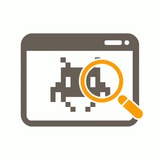Как осуществить трансляцию экрана телефона на монитор ПК?
Способность перенести изображение с телефона на экран другого устройства открывает большое количество возможностей для пользователей. Для трансляции происходящего на экране телефона можно воспользоваться средствами ПК.
Главное требование: оба девайса должны быть подключены к одной Wi-Fi сети. Чтобы осуществить трансляцию экрана телефона на ПК:
1. Нажмите сочетание клавиш «
2. Выставите «Доступно везде» для позволения проецирования, «При каждом подключении» для создания запроса и отключите требование пин-кода, чтобы не вызвать ряд дополнительных ошибок при соединении.
3. На вашем смартфоне опустите шторку вниз и тапните функцию «Smart View». В разных моделях она может называться по-разному, например, «Screen Mirroring», «Передать изображение экрана» или «Беспроводная проекция».
4. Дождитесь, пока телефон найдет интерфейс компьютера и выполните подключение.
5. На компьютере подтвердите проецирование экрана на ПК.
#android #windows
Способность перенести изображение с телефона на экран другого устройства открывает большое количество возможностей для пользователей. Для трансляции происходящего на экране телефона можно воспользоваться средствами ПК.
Главное требование: оба девайса должны быть подключены к одной Wi-Fi сети. Чтобы осуществить трансляцию экрана телефона на ПК:
1. Нажмите сочетание клавиш «
Win+I», чтобы открыть «Параметры», перейдите в раздел «Система» → «Проецирование на этот ПК».2. Выставите «Доступно везде» для позволения проецирования, «При каждом подключении» для создания запроса и отключите требование пин-кода, чтобы не вызвать ряд дополнительных ошибок при соединении.
3. На вашем смартфоне опустите шторку вниз и тапните функцию «Smart View». В разных моделях она может называться по-разному, например, «Screen Mirroring», «Передать изображение экрана» или «Беспроводная проекция».
4. Дождитесь, пока телефон найдет интерфейс компьютера и выполните подключение.
5. На компьютере подтвердите проецирование экрана на ПК.
#android #windows
Как сохранить стикер Memoji как картинку?
Стикеры Memoji позволяют довольно красноречиво обозначать как свое настроение, так и характер в целом. Пользователи могут самостоятельно создавать эти графические значки, а потом использовать их при общении в FaceTime, «Сообщениях» или «Почте».
Обычно стикером можно только поделиться в разных приложениях, iPhone не предлагает возможности его скачать. Тем не менее это возможно. Приведенный ниже метод позволит вам сохранить стикер в формате .png сразу в вашу фотопленку.
1. Откройте приложение «Заметки».
2. Нажмите на значок «Создать новую заметку» в правом нижнем углу.
3. Тапните на значок эмодзи на клавиатуре, смахните вправо, чтобы увидеть стикеры Memoji и вставьте в заметку нужный стикер.
4. После добавления нажмите на наклейку, чтобы открыть ее в полноэкранном режиме.
5. Нажмите кнопку «Поделиться» в левом нижнем углу и выберите пункт «Сохранить изображение».
#лайфхак #iphone
Стикеры Memoji позволяют довольно красноречиво обозначать как свое настроение, так и характер в целом. Пользователи могут самостоятельно создавать эти графические значки, а потом использовать их при общении в FaceTime, «Сообщениях» или «Почте».
Обычно стикером можно только поделиться в разных приложениях, iPhone не предлагает возможности его скачать. Тем не менее это возможно. Приведенный ниже метод позволит вам сохранить стикер в формате .png сразу в вашу фотопленку.
1. Откройте приложение «Заметки».
2. Нажмите на значок «Создать новую заметку» в правом нижнем углу.
3. Тапните на значок эмодзи на клавиатуре, смахните вправо, чтобы увидеть стикеры Memoji и вставьте в заметку нужный стикер.
4. После добавления нажмите на наклейку, чтобы открыть ее в полноэкранном режиме.
5. Нажмите кнопку «Поделиться» в левом нижнем углу и выберите пункт «Сохранить изображение».
#лайфхак #iphone
«Режим бога» в Windows
Со времён Windows Vista существует «режим бога» - специальная папка с десятками ярлыков на инструменты, которые едва ли пригодятся обычному пользователю, но здорово помогут любителям покопаться в недрах системы.
Секретный раздел в Windows насчитывает около 200 различных параметров. Формально все параметры присутствуют в панели управления Windows и других системных разделах. Удобство заключается в том, что все пункты сконцентрированы в одном месте с возможностью поиска.
Чтобы включить «режим бога», не нужно произносить заклинания. Процесс занимает несколько секунд:
1. Создайте новую папку на рабочем столе или в любой другой директории через контекстное меню, которое вызывается правой кнопкой мыши.
2. Вставьте в поле названия папки «
3. Нажмите клавишу «Enter» для сохранения. После этого набор символов (идентификатор GUID) исчезнет, а иконка папки сменится на значок панели управления Windows.
4. Откройте папку, чтобы получить список всех настроек.
Так как формально это обычная папка, ярлыки инструментов можно скопировать и вынести на рабочий стол для удобного доступа.
#полезно #windows
Со времён Windows Vista существует «режим бога» - специальная папка с десятками ярлыков на инструменты, которые едва ли пригодятся обычному пользователю, но здорово помогут любителям покопаться в недрах системы.
Секретный раздел в Windows насчитывает около 200 различных параметров. Формально все параметры присутствуют в панели управления Windows и других системных разделах. Удобство заключается в том, что все пункты сконцентрированы в одном месте с возможностью поиска.
Чтобы включить «режим бога», не нужно произносить заклинания. Процесс занимает несколько секунд:
1. Создайте новую папку на рабочем столе или в любой другой директории через контекстное меню, которое вызывается правой кнопкой мыши.
2. Вставьте в поле названия папки «
GodMode.{ED7BA470-8E54-465E-825C-99712043E01C}»3. Нажмите клавишу «Enter» для сохранения. После этого набор символов (идентификатор GUID) исчезнет, а иконка папки сменится на значок панели управления Windows.
4. Откройте папку, чтобы получить список всех настроек.
Так как формально это обычная папка, ярлыки инструментов можно скопировать и вынести на рабочий стол для удобного доступа.
#полезно #windows
Проверяем сайт по его домену
Каждый год миллионы людей регистрируют новые домены для своих проектов. Помочь сбросить пелену таинственности и получить подробную информацию не только о доменном имени, но и используемом сервере поможет такой удобный сервис, как Whois Lookup.
Whois - общедоступная база данных, в которой хранится информация о доменах, их владельцах, сроках регистрации и IP-адресах. Это сервис где вы можете не только узнать информацию о сайте, его владельце (администраторе), но и определить возраст домена.
Вставьте в поле на сайте нужный домен и получите всю доступную информацию. С помощью сервиса можно увидеть сведения о сайте, узнать возраст домена, выявить сайт-однодневку или мошеннический ресурс.
Стоит отметить, что узнать имя и контактные данные актуального хозяина сайта может быть сложно. Владелец может воспользоваться услугой скрытия данных. Также данные владельца могут быть скрыты согласно правилам доменной зоны.
Например, для сайтов в зонах .com и .net можно скрыть персональные данные администратора, заменив их статусом «Private Person», а в зонах .ru, .su, .рф данные скрываются автоматически.
#безопасность #домен
Каждый год миллионы людей регистрируют новые домены для своих проектов. Помочь сбросить пелену таинственности и получить подробную информацию не только о доменном имени, но и используемом сервере поможет такой удобный сервис, как Whois Lookup.
Whois - общедоступная база данных, в которой хранится информация о доменах, их владельцах, сроках регистрации и IP-адресах. Это сервис где вы можете не только узнать информацию о сайте, его владельце (администраторе), но и определить возраст домена.
Вставьте в поле на сайте нужный домен и получите всю доступную информацию. С помощью сервиса можно увидеть сведения о сайте, узнать возраст домена, выявить сайт-однодневку или мошеннический ресурс.
Стоит отметить, что узнать имя и контактные данные актуального хозяина сайта может быть сложно. Владелец может воспользоваться услугой скрытия данных. Также данные владельца могут быть скрыты согласно правилам доменной зоны.
Например, для сайтов в зонах .com и .net можно скрыть персональные данные администратора, заменив их статусом «Private Person», а в зонах .ru, .su, .рф данные скрываются автоматически.
#безопасность #домен
Проверяем, насколько вас легко отследить по отпечатку установленных расширений
Идентифицировать пользователей можно различными методами: используются информация о типе и версии вашего браузера, операционной системе, активных плагинах, часовом поясе, языке, разрешении экрана и даже информация об установленных расширениях в вашем браузере.
Эти точки данных сначала могут показаться общими и необязательно выглядеть адаптированными для идентификации одного конкретного человека. Тем не менее существует значительно малая вероятность того, что другой пользователь будет иметь 100% соответствующую информацию о браузере.
Extension Fingerprints - сайт, который проверит насколько вы уязвимы к слежке. Сервис проверяет браузер посетителя на наличие доступных ресурсов для популярных расширений из Google Chrome Web Store.
На основе собранной статистики сайт генерирует хэш, который затем можно использовать для отслеживания конкретного браузера. Чем больше установленных расширений, тем меньший процент людей будет иметь похожие комбинации. Исходный код проекта доступен на GitHub.
#приватность #сервис
Идентифицировать пользователей можно различными методами: используются информация о типе и версии вашего браузера, операционной системе, активных плагинах, часовом поясе, языке, разрешении экрана и даже информация об установленных расширениях в вашем браузере.
Эти точки данных сначала могут показаться общими и необязательно выглядеть адаптированными для идентификации одного конкретного человека. Тем не менее существует значительно малая вероятность того, что другой пользователь будет иметь 100% соответствующую информацию о браузере.
Extension Fingerprints - сайт, который проверит насколько вы уязвимы к слежке. Сервис проверяет браузер посетителя на наличие доступных ресурсов для популярных расширений из Google Chrome Web Store.
На основе собранной статистики сайт генерирует хэш, который затем можно использовать для отслеживания конкретного браузера. Чем больше установленных расширений, тем меньший процент людей будет иметь похожие комбинации. Исходный код проекта доступен на GitHub.
#приватность #сервис
Как узнать свой IP в командной строке Linux
IP-адрес - уникальный числовой идентификатор устройства в компьютерной сети. IP-адреса разделяются на два типа: внутренний (он же частный, локальный) и внешний (он же публичный, глобальный).
Внутренние (частные) IP-адреса не используются в сети интернет. К внутренним относятся адреса, используемые в локальных сетях. Доступ к внутреннему IP-адресу можно получить лишь в пределах локальной подсети.
Команда «
Внешние (публичные) IP-адреса используются в сети интернет. Публичным IP-адресом называется IP-адрес, под которым вас видят устройства в интернете, и он является уникальным во всей сети интернет. Доступ к устройству с публичным IP-адресом можно получить из любой точки глобальной сети.
Чтобы узнать публичный IP вашего ПК, воспользуйтесь командой «
#команды #linux
IP-адрес - уникальный числовой идентификатор устройства в компьютерной сети. IP-адреса разделяются на два типа: внутренний (он же частный, локальный) и внешний (он же публичный, глобальный).
Внутренние (частные) IP-адреса не используются в сети интернет. К внутренним относятся адреса, используемые в локальных сетях. Доступ к внутреннему IP-адресу можно получить лишь в пределах локальной подсети.
Команда «
hostname -I» выведет ваш IP-адрес на экран. Вы также можете воспользоваться командой «ip a». В результате выполнения на экран будет выведен список текущих сетевых интерфейсов и их параметры. Найдите интересующий вас интерфейс в списке. Его IP-адрес выводится на строке «inet ...».Внешние (публичные) IP-адреса используются в сети интернет. Публичным IP-адресом называется IP-адрес, под которым вас видят устройства в интернете, и он является уникальным во всей сети интернет. Доступ к устройству с публичным IP-адресом можно получить из любой точки глобальной сети.
Чтобы узнать публичный IP вашего ПК, воспользуйтесь командой «
curl ifconfig.co». Команда обращается к серверу ifconfig.co, который возвращает обратно ваш IP-адрес одной строкой вместо полноценной веб-страницы.#команды #linux
«Спасибо, добрый человек!» Как научить iPhone говорить при зарядке?
iPhone не остается беззвучным при подключении к источнику питания, неважно, проводному или беспроводному. Пользователь получает звуковое уведомление о начале зарядки. Этот сигнал отключить нельзя, но можно заставить устройство автоматически произносить нужную фразу после начала процесса.
Для этого:
1. Откройте приложение «Команды», перейдите во вкладку «Автоматизация» и выберите «Создать автоматизацию для себя».
2. Выберите триггер «Зарядное устройство» и убедитесь в активации опции «Подключается».
3. Выберите действие «Произнести» (его удобно найти через поиск) и впишите в поле «Текст» нужную фразу.
4. Если требуется настроить голос, язык, высоту тона или скорость произнесения фразы, то нажмите «Показать больше» и настройте эти параметры по своему вкусу.
5. Тапните «Далее» и отожмите ползунок «Спрашивать до запуска».
6. Нажмите «Готово», чтобы активировать автоматизацию.
#лайфхак #iphone
iPhone не остается беззвучным при подключении к источнику питания, неважно, проводному или беспроводному. Пользователь получает звуковое уведомление о начале зарядки. Этот сигнал отключить нельзя, но можно заставить устройство автоматически произносить нужную фразу после начала процесса.
Для этого:
1. Откройте приложение «Команды», перейдите во вкладку «Автоматизация» и выберите «Создать автоматизацию для себя».
2. Выберите триггер «Зарядное устройство» и убедитесь в активации опции «Подключается».
3. Выберите действие «Произнести» (его удобно найти через поиск) и впишите в поле «Текст» нужную фразу.
4. Если требуется настроить голос, язык, высоту тона или скорость произнесения фразы, то нажмите «Показать больше» и настройте эти параметры по своему вкусу.
5. Тапните «Далее» и отожмите ползунок «Спрашивать до запуска».
6. Нажмите «Готово», чтобы активировать автоматизацию.
#лайфхак #iphone
Настраиваем автоматизацию на Android
Автоматизация однообразных действий сохранит заряд аккумулятора мобильного устройства благодаря обеспечению более высокой эффективности расходования энергии и, в целом, сделает жизнь пользователя чуть проще.
MacroDroid – приложение для автоматизации, благодаря которому, вы сможете очень легко выполнять массу разнообразных задач автоматически. Программа поможет быстро настроить собственные сценарии использования.
Кроме того, для популярных сценариев в программе предусмотрены шаблоны. Используя приложение вы можете легко настроить автоматическое включение Wi-Fi при запуске определенных приложений или выключение в случае его закрытия.
Чтобы создать макрос, нажмите кнопку «Добавить макрос», выберите триггер (условие при котором будет запускаться макрос), например, подключение наушников, и выберите нужное действие, например, запуск YouTube.
#автоматизация #android
Автоматизация однообразных действий сохранит заряд аккумулятора мобильного устройства благодаря обеспечению более высокой эффективности расходования энергии и, в целом, сделает жизнь пользователя чуть проще.
MacroDroid – приложение для автоматизации, благодаря которому, вы сможете очень легко выполнять массу разнообразных задач автоматически. Программа поможет быстро настроить собственные сценарии использования.
Кроме того, для популярных сценариев в программе предусмотрены шаблоны. Используя приложение вы можете легко настроить автоматическое включение Wi-Fi при запуске определенных приложений или выключение в случае его закрытия.
Чтобы создать макрос, нажмите кнопку «Добавить макрос», выберите триггер (условие при котором будет запускаться макрос), например, подключение наушников, и выберите нужное действие, например, запуск YouTube.
#автоматизация #android
Пишем заметки прямо в браузере
Кто-то любит писать в навороченных текстовых редакторах, у которых есть и файловая панель, и предпросмотр, и поиск, и множество других фич. Минималисты же любят, когда перед ними находится лишь чистый лист бумаги, мигающий курсор и ничего больше.
Papier создан как раз для таких людей. Это быстрое и лёгкое расширение, основанное на простом и удобном принципе. Расширение заменяет стандартную новую пустую вкладку, с часто посещаемыми сайтами на одно большое текстовое поле.
Расширение позволяет форматировать текст минимально необходимыми инструментами. Можно создавать списки с чекбоксами, чтобы отмечать нужные элементы. В расширении поддерживается добавление ссылок, которые выделяются отдельным цветом.
Данные хранятся локально, при необходимости экспортируются в PDF. В меню, находящемся в левом нижнем углу, можно перейти в полноэкранный режим, убрать весь лишний интерфейс, включить ночную тему и настроить внешний вид.
#расширение #chrome
Кто-то любит писать в навороченных текстовых редакторах, у которых есть и файловая панель, и предпросмотр, и поиск, и множество других фич. Минималисты же любят, когда перед ними находится лишь чистый лист бумаги, мигающий курсор и ничего больше.
Papier создан как раз для таких людей. Это быстрое и лёгкое расширение, основанное на простом и удобном принципе. Расширение заменяет стандартную новую пустую вкладку, с часто посещаемыми сайтами на одно большое текстовое поле.
Расширение позволяет форматировать текст минимально необходимыми инструментами. Можно создавать списки с чекбоксами, чтобы отмечать нужные элементы. В расширении поддерживается добавление ссылок, которые выделяются отдельным цветом.
Данные хранятся локально, при необходимости экспортируются в PDF. В меню, находящемся в левом нижнем углу, можно перейти в полноэкранный режим, убрать весь лишний интерфейс, включить ночную тему и настроить внешний вид.
#расширение #chrome
Скрываем программы на Windows от посторонних глаз
Иногда возникает необходимость скрыть присутствие какой-то программы в системе или запретить её удаление другими пользователями. Кроме простого удаления ярлыков из меню «Пуск» с этой целью можно скрыть программу из списка удаляемых.
Простая в обращении утилита Hide From Uninstall List поможет скрыть нежелательные элементы из списка установленных программ в «Панели управления» и «Параметрах» без ручного редактирования реестра.
Утилита поможет избавиться от сохранившихся записей об уже удалённых приложениях, защитить важную программу от возможного удаления неопытными пользователями или скрыть её присутствие от посторонних глаз.
Чтобы скрыть или показать какую-то программу, достаточно снять или установить галочку напротив её имени в списке. Опция «Скрыть (Программы и компоненты)» служит для отключения компонента «Программы и компоненты» в «Панели управления» и скрытия раздела «Приложения и возможности» из «Параметров».
#программа #windows
Иногда возникает необходимость скрыть присутствие какой-то программы в системе или запретить её удаление другими пользователями. Кроме простого удаления ярлыков из меню «Пуск» с этой целью можно скрыть программу из списка удаляемых.
Простая в обращении утилита Hide From Uninstall List поможет скрыть нежелательные элементы из списка установленных программ в «Панели управления» и «Параметрах» без ручного редактирования реестра.
Утилита поможет избавиться от сохранившихся записей об уже удалённых приложениях, защитить важную программу от возможного удаления неопытными пользователями или скрыть её присутствие от посторонних глаз.
Чтобы скрыть или показать какую-то программу, достаточно снять или установить галочку напротив её имени в списке. Опция «Скрыть (Программы и компоненты)» служит для отключения компонента «Программы и компоненты» в «Панели управления» и скрытия раздела «Приложения и возможности» из «Параметров».
#программа #windows
Генерируем пароль нужного уровня сложности
Люди не очень хорошо умеют придумывать уникальные или/и случайные пароли. Если вы используете один и тот же пароль для своей почты и для входа в банк, злоумышленник, украв только один пароль, получит доступ ко всем аккаунтам, что означает для вас двойную уязвимость.
Omgopass - лучший способ генерировать надежные и легко запоминающиеся пароли. Это незаменимый помощник при регистрации нового аккаунта, когда нужно придумать сложный, но запоминающийся пароль, подходящий под критерии площадки.
Выберите нужный режим: без добавления дополнительных элементов, с использованием символов или пробелов. Передвиньте ползунки, если хотите добавить в пароль числа или заглавные буквы.
Кнопкой «Generate new» генерируйте новые случайные пароли. От вас требуется всего несколько кликов и программа поможет сгенерировать сразу несколько случайных надежных паролей на выбор. Исходный код проекта доступен на GitHub.
#безопасность #сервис
Люди не очень хорошо умеют придумывать уникальные или/и случайные пароли. Если вы используете один и тот же пароль для своей почты и для входа в банк, злоумышленник, украв только один пароль, получит доступ ко всем аккаунтам, что означает для вас двойную уязвимость.
Omgopass - лучший способ генерировать надежные и легко запоминающиеся пароли. Это незаменимый помощник при регистрации нового аккаунта, когда нужно придумать сложный, но запоминающийся пароль, подходящий под критерии площадки.
Выберите нужный режим: без добавления дополнительных элементов, с использованием символов или пробелов. Передвиньте ползунки, если хотите добавить в пароль числа или заглавные буквы.
Кнопкой «Generate new» генерируйте новые случайные пароли. От вас требуется всего несколько кликов и программа поможет сгенерировать сразу несколько случайных надежных паролей на выбор. Исходный код проекта доступен на GitHub.
#безопасность #сервис
Как персонализировать панель задач в Windows?
Добавьте поля, отступы и закругленные углы на панели задач. С помощью RoundedTB вы можете настроить форму и внешний вид панели задач Windows, не изменяя никаких системных файлов и не внося никаких постоянных изменений в систему.
Самый простой способ использования: ввести радиус поля и угла. RoundedTB находится в системном трее, просто щелкните правой кнопкой мыши его значок, чтобы получить доступ ко всем настройкам.
«Margin» - контролирует, сколько пикселей удалить с каждой стороны панели задач, чтобы создать эффект парящей панели.
«Corner radius» - регулирует, насколько должны быть закруглены углы панели задач.
«Advanced» - отображает множество дополнительных настроек, которые позволят отделить панель задач от системного трея, изменить ее размер, показывать системный трей при наведении и др.
«Help & about» - предоставляет информацию о текущей версии программы, раздел «Debug» позволяет открыть файлы конфигурации и логи.
«Apply» - применяет выбранные настройки к панели задач.
#программа #windows
Добавьте поля, отступы и закругленные углы на панели задач. С помощью RoundedTB вы можете настроить форму и внешний вид панели задач Windows, не изменяя никаких системных файлов и не внося никаких постоянных изменений в систему.
Самый простой способ использования: ввести радиус поля и угла. RoundedTB находится в системном трее, просто щелкните правой кнопкой мыши его значок, чтобы получить доступ ко всем настройкам.
«Margin» - контролирует, сколько пикселей удалить с каждой стороны панели задач, чтобы создать эффект парящей панели.
«Corner radius» - регулирует, насколько должны быть закруглены углы панели задач.
«Advanced» - отображает множество дополнительных настроек, которые позволят отделить панель задач от системного трея, изменить ее размер, показывать системный трей при наведении и др.
«Help & about» - предоставляет информацию о текущей версии программы, раздел «Debug» позволяет открыть файлы конфигурации и логи.
«Apply» - применяет выбранные настройки к панели задач.
#программа #windows
Как собрать кубик Рубика, если вы уже в тупике?
Самое интересное в головоломках - найти решение самостоятельно. Однако если поиск решения зашел в тупик, на помощь придут технологии. Asolver - приложение для решения трехмерных физических головоломок.
Инструмент станет незаменимым помощником для всех, кто желает научиться собирать разнообразные модификации кубика Рубика. Вы можете собрать различные виды кубиков, пирамиду, скьюб, башню или мегаминкс.
Механика проста, нужно только сфотографировать головоломку с помощью смартфона:
1. Поочередно помещайте грани головоломки в сетку.
2. Обратите особое внимание на блики, фон и освещенность.
3. После распознавания цветов нажмите «Готово» и поверните свою головоломку вместе с моделью.
4. Вы можете настроить цвета изображения вручную, если система их не распознала.
Через несколько секунд приложение предложит решение. Таким образом, вам нужно только следовать инструкциям на экране, чтобы решить трехмерную механическую головоломку.
#интересно #android
Самое интересное в головоломках - найти решение самостоятельно. Однако если поиск решения зашел в тупик, на помощь придут технологии. Asolver - приложение для решения трехмерных физических головоломок.
Инструмент станет незаменимым помощником для всех, кто желает научиться собирать разнообразные модификации кубика Рубика. Вы можете собрать различные виды кубиков, пирамиду, скьюб, башню или мегаминкс.
Механика проста, нужно только сфотографировать головоломку с помощью смартфона:
1. Поочередно помещайте грани головоломки в сетку.
2. Обратите особое внимание на блики, фон и освещенность.
3. После распознавания цветов нажмите «Готово» и поверните свою головоломку вместе с моделью.
4. Вы можете настроить цвета изображения вручную, если система их не распознала.
Через несколько секунд приложение предложит решение. Таким образом, вам нужно только следовать инструкциям на экране, чтобы решить трехмерную механическую головоломку.
#интересно #android
This media is not supported in your browser
VIEW IN TELEGRAM
Как отпраздновать 3 сентября? На концерте Шуфутинского — в метавселенной!
Речь о дне рождении социальной сети для инвесторов Пульс, которое будут отмечать второго и третьего сентября. Там пройдут первые в истории России концерты отечественного исполнителя в метавселенной — в пространстве Tinkoff Pulse Park. Выступать будет, конечно же, Михаил Шуфутинский.
Среди посетителей, пришедших, на день рождения в метавселенную Decentraland разыграют акции российских компаний и выдадут им NFT-подарки.
Ожидается онлайн-толпа, в Pulse уже больше 2 миллионов пользователей.
Узнать подробности о мероприятии: https://pulsebday.tinkoff.ru/
#NFT #интересное
Речь о дне рождении социальной сети для инвесторов Пульс, которое будут отмечать второго и третьего сентября. Там пройдут первые в истории России концерты отечественного исполнителя в метавселенной — в пространстве Tinkoff Pulse Park. Выступать будет, конечно же, Михаил Шуфутинский.
Среди посетителей, пришедших, на день рождения в метавселенную Decentraland разыграют акции российских компаний и выдадут им NFT-подарки.
Ожидается онлайн-толпа, в Pulse уже больше 2 миллионов пользователей.
Узнать подробности о мероприятии: https://pulsebday.tinkoff.ru/
#NFT #интересное
Активируем проверку правописания в Word
Word – пожалуй лучшее решение для набора и редактирования текстовых документов. Среди множества возможностей данной программы, одной из наиболее полезных является проверка орфографии и грамматики.
Для того чтобы активировать проверку правописания:
1. Нажмите «Файл» в левом верхнем углу экрана.
2. Кликните на «Параметры».
3. Перейдите в раздел «Правописание».
4. В открывшимся окне поставьте галочки в необходимых вам полях и сохраните выбранные изменения, нажав на кнопку «ОК».
Если после этих действий проверка правописания не функционирует, то на нижней панели нажмите на действующий язык текста. В открывшемся списке найдите нужный вам язык, уберите галочку со строчки «Не проверять правописание» и тапните «ОК».
#полезно #word
Word – пожалуй лучшее решение для набора и редактирования текстовых документов. Среди множества возможностей данной программы, одной из наиболее полезных является проверка орфографии и грамматики.
Для того чтобы активировать проверку правописания:
1. Нажмите «Файл» в левом верхнем углу экрана.
2. Кликните на «Параметры».
3. Перейдите в раздел «Правописание».
4. В открывшимся окне поставьте галочки в необходимых вам полях и сохраните выбранные изменения, нажав на кнопку «ОК».
Если после этих действий проверка правописания не функционирует, то на нижней панели нажмите на действующий язык текста. В открывшемся списке найдите нужный вам язык, уберите галочку со строчки «Не проверять правописание» и тапните «ОК».
#полезно #word
Как скрыться от системы распознавания лиц?
Современные нейросетевые технологии, позволяющие распознавать лица, совершенствуются. Но в то же время развиваются и способы, с помощью которых нейросеть можно ввести в заблуждение.
Fawkes - инструмент, который маскирует фотографии для защиты от фото биометрических систем. Программу назвали в честь Гая Фокса, участника Порохового заговора, маска которого стала символом протеста и борьбы против тоталитарной системы.
Алгоритм вносит в фотографии незаметные человеческому глазу изменения, которых, однако, хватает, чтобы системы распознавания потеряли возможность опознать лицо. На изображение человека как будто надевают невидимую маску.
Если вы не хотите, чтобы ваше лицо на фотографиях в социальных сетях использовалось для обучения систем распознавания и в их работе, то перед выгрузкой карточек в соцсети необходимо пропустить их через алгоритм и запостить уже обработанные фото.
#приватность #программа
Современные нейросетевые технологии, позволяющие распознавать лица, совершенствуются. Но в то же время развиваются и способы, с помощью которых нейросеть можно ввести в заблуждение.
Fawkes - инструмент, который маскирует фотографии для защиты от фото биометрических систем. Программу назвали в честь Гая Фокса, участника Порохового заговора, маска которого стала символом протеста и борьбы против тоталитарной системы.
Алгоритм вносит в фотографии незаметные человеческому глазу изменения, которых, однако, хватает, чтобы системы распознавания потеряли возможность опознать лицо. На изображение человека как будто надевают невидимую маску.
Если вы не хотите, чтобы ваше лицо на фотографиях в социальных сетях использовалось для обучения систем распознавания и в их работе, то перед выгрузкой карточек в соцсети необходимо пропустить их через алгоритм и запостить уже обработанные фото.
#приватность #программа
Где найти аналоги любимых игр?
Дочитанная книга, досмотренный сериал и пройденная игра, особенно если они вам очень понравились, вызывают похожие чувства. Чтобы долго не грустить о закончившемся приключении, воспользуйтесь GamesFinder.
Сервис является управляемой человеком базой данных видеоигр, поддерживаемой рейтингами пользователей. Игры проверяются командой сценаристов, тщательно сопоставляются с аналогичными играми на основе геймплея, механики, жанра, темы и других параметров.
Результатом являются высококачественные редакционные списки с играми, в которые вы действительно захотите играть. Найдите вашу любимую игру в поле для поиска или воспользуйтесь готовыми подборками, чтобы найти желаемый игровой опыт.
#интересно #сервис
Дочитанная книга, досмотренный сериал и пройденная игра, особенно если они вам очень понравились, вызывают похожие чувства. Чтобы долго не грустить о закончившемся приключении, воспользуйтесь GamesFinder.
Сервис является управляемой человеком базой данных видеоигр, поддерживаемой рейтингами пользователей. Игры проверяются командой сценаристов, тщательно сопоставляются с аналогичными играми на основе геймплея, механики, жанра, темы и других параметров.
Результатом являются высококачественные редакционные списки с играми, в которые вы действительно захотите играть. Найдите вашу любимую игру в поле для поиска или воспользуйтесь готовыми подборками, чтобы найти желаемый игровой опыт.
#интересно #сервис
Защита электронной почты в DuckDuckGo
DuckDuckGo запустил сервис Email Protection. Это служба переадресации электронной почты, которая позволяет удалять из писем все рекламные трекеры, обычно собирающие информацию о получателе.
Пользователи сервиса получают бесплатный адрес на
Также новый сервис будет предоставлять одноразовые почтовые ящики, к примеру, для использования на сомнительных сайтах, которые могут навязчиво спамить сообщениями или делиться email-адресами с кем-то еще.
В DuckDuckGo уверяют, что сервис «не будет сохранять ваши электронные письма». Конечный адрес получателя - это единственная личная информация, которую сервис будет хранить. Если пользователь захочет удалить свою учетную запись, его email-адрес в итоге тоже будет удален из системы в течение 30 дней.
#приватность #севрис
DuckDuckGo запустил сервис Email Protection. Это служба переадресации электронной почты, которая позволяет удалять из писем все рекламные трекеры, обычно собирающие информацию о получателе.
Пользователи сервиса получают бесплатный адрес на
@duck.com. Вся входящая почта проходит через этот почтовый ящик, где выполняется очистка, после переадресуется получателю. Можно создавать неограниченное количество таких ящиков.Также новый сервис будет предоставлять одноразовые почтовые ящики, к примеру, для использования на сомнительных сайтах, которые могут навязчиво спамить сообщениями или делиться email-адресами с кем-то еще.
В DuckDuckGo уверяют, что сервис «не будет сохранять ваши электронные письма». Конечный адрес получателя - это единственная личная информация, которую сервис будет хранить. Если пользователь захочет удалить свою учетную запись, его email-адрес в итоге тоже будет удален из системы в течение 30 дней.
#приватность #севрис
Автоперевод кода
Глядя на приложения и платформы, которые переводят иностранные языки, невольно задаёшься вопросом: «А можно ли так же перевести код с Java на Python?». Code Language Converter - инструмент, который поможет перенести кодовую базу с одного языка программирования на другой.
Сервис поддерживает множество языков и переводит код в обе стороны. Для быстрого преобразования фрагментов кода за считанные секунды используется искусственный интеллект.
Логично, что раз компьютеры справляются с переводом обычных человеческих языков, то с языками программирования должно быть ещё легче - они строже, структурированнее, проще в плане синтаксиса и не двусмысленны.
Однако именно эти простота и строгость усложняют автоматический перевод программ с одного языка на другой. Даже самая мелкая неточность приводит к крашу программы. Поэтому используйте этот инструмент осторожно и внимательно перепроверяйте код, полученный на выходе.
#полезно #сервис
Глядя на приложения и платформы, которые переводят иностранные языки, невольно задаёшься вопросом: «А можно ли так же перевести код с Java на Python?». Code Language Converter - инструмент, который поможет перенести кодовую базу с одного языка программирования на другой.
Сервис поддерживает множество языков и переводит код в обе стороны. Для быстрого преобразования фрагментов кода за считанные секунды используется искусственный интеллект.
Логично, что раз компьютеры справляются с переводом обычных человеческих языков, то с языками программирования должно быть ещё легче - они строже, структурированнее, проще в плане синтаксиса и не двусмысленны.
Однако именно эти простота и строгость усложняют автоматический перевод программ с одного языка на другой. Даже самая мелкая неточность приводит к крашу программы. Поэтому используйте этот инструмент осторожно и внимательно перепроверяйте код, полученный на выходе.
#полезно #сервис
Как получить цветовую схему сайта?
Неважно новичок вы и хотите повторить понравившийся дизайн или профессионал, которого очень вдохновила цветовая палитра на референсе. Stylify Me поможет разобрать сайт на части.
Сервис показывает цветовые схемы фона и текста сайта, использованные шрифты. Кроме того, инструмент предоставляет изображения в использованном размере. Сэкономит кучу времени, когда есть готовый пример для дизайна.
Чтобы получить цветовую схему:
1. Скопируйте ссылку понравившегося референса.
2. Вставьте адрес страницы в поле на сайте.
3. Тапните кнопку«Stylify Me».
Спустя мгновение сервис выдаст полученный результат. При необходимости вывод анализа можно скачать одним PDF-документом. Исходный код проекта доступен на GitHub.
#полезно #сервис
Неважно новичок вы и хотите повторить понравившийся дизайн или профессионал, которого очень вдохновила цветовая палитра на референсе. Stylify Me поможет разобрать сайт на части.
Сервис показывает цветовые схемы фона и текста сайта, использованные шрифты. Кроме того, инструмент предоставляет изображения в использованном размере. Сэкономит кучу времени, когда есть готовый пример для дизайна.
Чтобы получить цветовую схему:
1. Скопируйте ссылку понравившегося референса.
2. Вставьте адрес страницы в поле на сайте.
3. Тапните кнопку«Stylify Me».
Спустя мгновение сервис выдаст полученный результат. При необходимости вывод анализа можно скачать одним PDF-документом. Исходный код проекта доступен на GitHub.
#полезно #сервис